Setarea parolei la arhivă este cea mai ușoară modalitate de a preveni accesul neautorizat la fișiere și foldere de pe computer. Puneți protecția arhivei poate chiar și utilizatorii neexperimentați. Este suficient să cunoașteți mai multe reguli atunci când alegeți o parolă și urmați pașii specificați în instrucțiunile de mai jos.
Puneți o parolă în WinRAR. Acest arhivator popular are tehnologia de criptare a datelor încorporate, prin urmare, contactați programele terță parte. Selectați fișiere sau foldere, faceți clic dreapta pe mouse și faceți clic pe lista de comandă. "Adauga la arhiva". În caseta de sus, veți vedea numele arhivelor implicit. Puteți să o schimbați oferind orice alt nume pentru o mai mare confidențialitate. În opțiunile de arhivare este posibilă ștergerea fișierelor pe măsură ce le adaugă la arhivă, astfel încât să nu le spălați apoi manual. Pentru a face acest lucru, bifați elementul " Ștergeți fișiere după arhivare. Metoda de compresie a datelor (metoda de compresie) vă va permite să măriți spațiul liber pe disc datorită "ambalajului" mai dense. Decizia cu nuanțele, apăsați " Seteaza parola "Pentru a instala o parolă.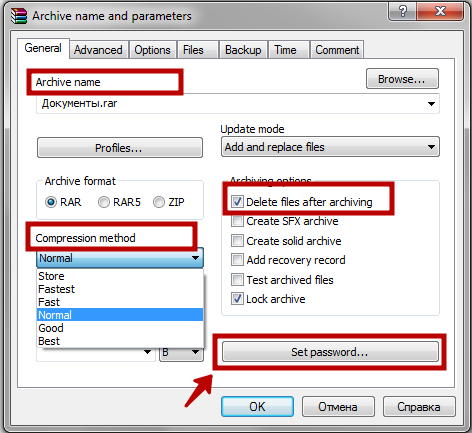
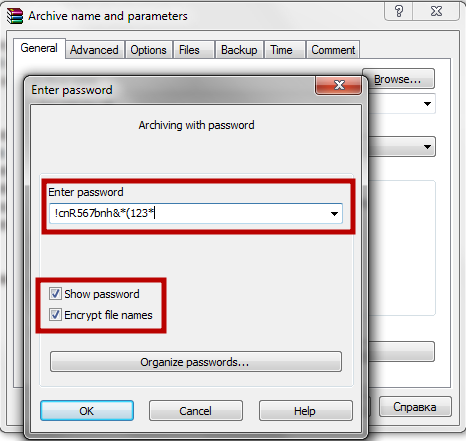
Așteptați până când toate datele sunt mutate în arhivă. În funcție de metoda lor de volum și de compresie, poate dura câteva secunde sau câteva ore. După completarea arhivei, dublu-clic pe fișierul securizat. Introduceți parola și faceți clic pe OK pentru a vedea conținutul arhivei. Dacă copiați o parolă dintr-un fișier text, asigurați-vă că nu există spații inutile - acestea vor fi recunoscute ca personaje semnificative, iar parola nu va funcționa. Dacă aveți deja arhiva Gata Și ai nevoie pentru a pune o parolă pe el, dublu-clic pe el, faceți clic pe " Adăuga " Și adaugă o arhivă existentă.Important: Parola fiabilă este un set de cel puțin 8 caractere, inclusiv numere, litere mari și mici, precum și semne speciale (! * + $ # ...). Puteți stoca o parolă pe o unitate flash sau un telefon. Un fișier text pe un computer cu un nume neutru și extensia salvată .dll sau .sys este, de asemenea, potrivit - un astfel de fișier nu va provoca interes din partea laterală.



În orice moment, puteți adăuga sau șterge fișiere protejate printr-o arhivă parolă. Dacă aveți atât de arhivator descrise mai sus, se poate lucra cu oricare dintre ele, indiferent de ce program de arhivare instalat o parolă.



































